Vamos a explicarte cómo cambiar el buscador por defecto de Safari en tu iPhone, una guía muy rápida y básica que también puedes utilizar en tu iPad. Si eres un nuevo usuario de iOS o nunca te has parado a pensar que quizá puedas cambiar el motor de búsqueda, que es el que se utiliza cuando buscas palabras o frases en la barra de direcciones del navegador.
Tu iPhone y tu iPad te ofrecen la posibilidad de poder elegir entre varios motores de búsqueda en Safari, el navegador por defecto que viene preinstalado. Si quieres una alternativa potente a Google también tienes Bing, si buscas un buscador que proteja tu privacidad tienes DuckDuckGo, y si buscas otras alternativas también tienes Ecosia o Yahoo.
Cambiar motor de búsqueda en el iPhone
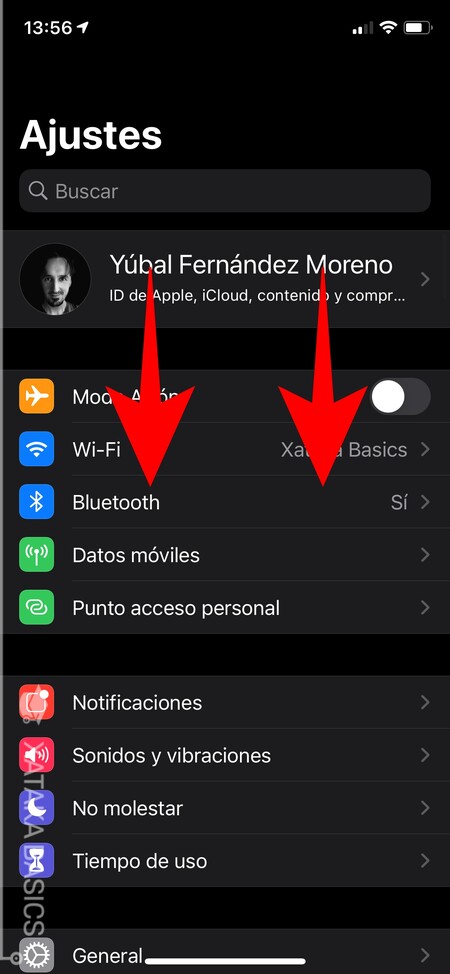
Lo primero que tienes que hacer es entrar en la aplicación de Ajustes de tu iPhone. Esto te llevará al menú de configuración del dispositivo, que está lleno de opciones. Aquí, tienes que bajar por las opciones hasta encontrar la que buscamos, ya que no está arriba del todo.
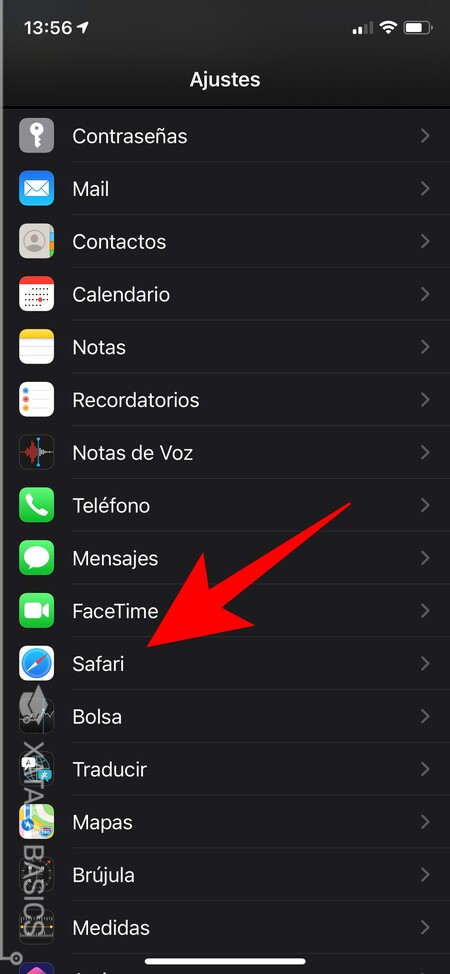
Una vez estés navegando por los ajustes, pulsa sobre la opción de Safari, que aparecerá en la lista donde se muestran algunas de las aplicaciones preinstaladas por la propia Apple, antes de ver las que has instalado tú de otras empresas.
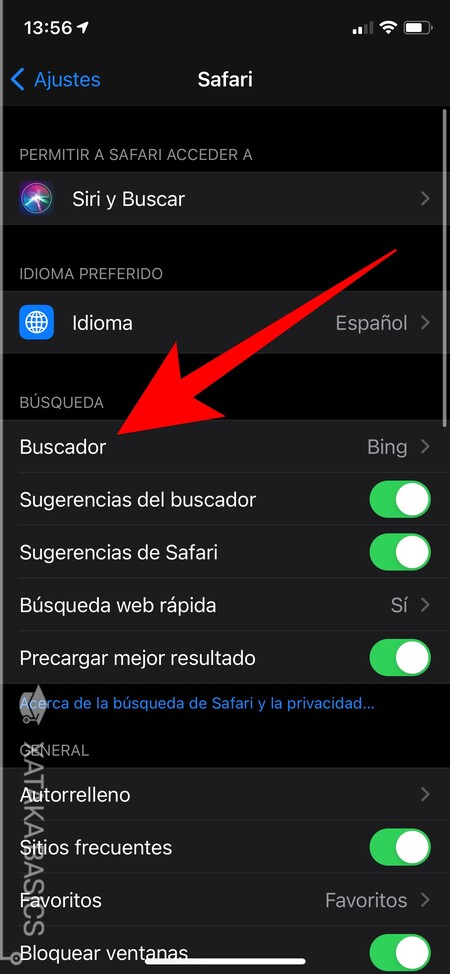
Cuando pulses en la opción de Safari, irás a una pantalla donde puedes cambiar todas las configuraciones del navegador que tengas por defecto. Aquí, en el apartado Búsqueda, tienes que pulsar sobre la opción de Buscador que te aparecerá al principio.
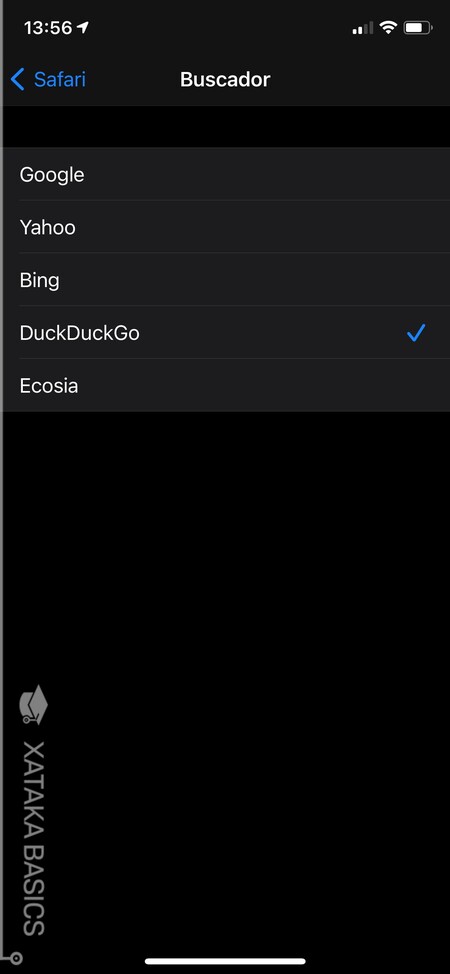
Entrarás a una pantalla en la que se te van a mostrar los motores de búsqueda que están disponibles para Safari. En ella, simplemente pulsa en el buscador que quieras utilizar por defecto para seleccionarlo. Y ya está, cuando escribas cosas en la barra de búsquedas de Safari, utilizarás este buscador.
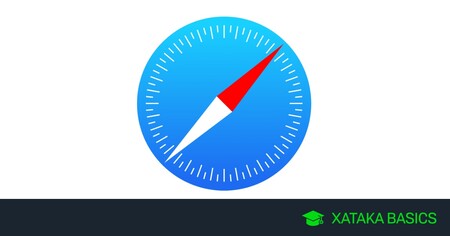




Ver 0 comentarios